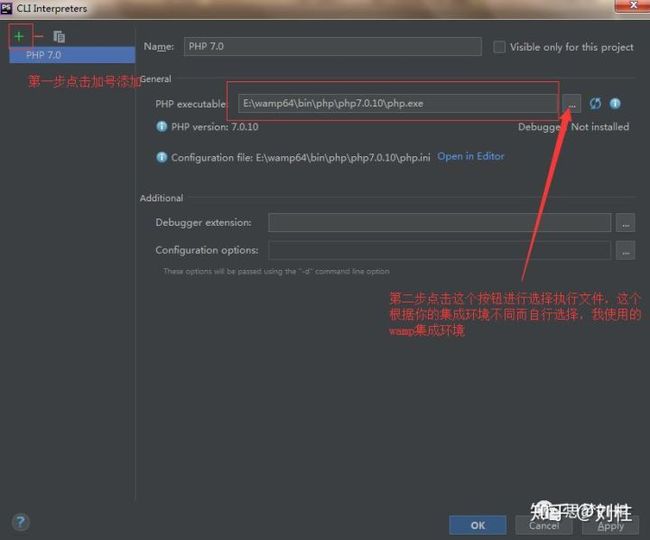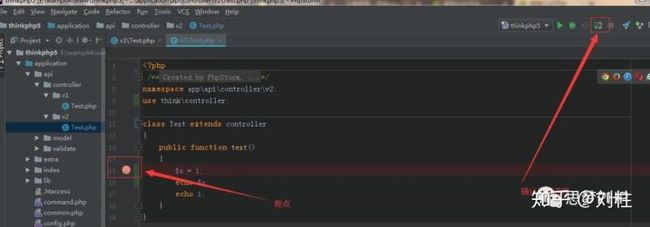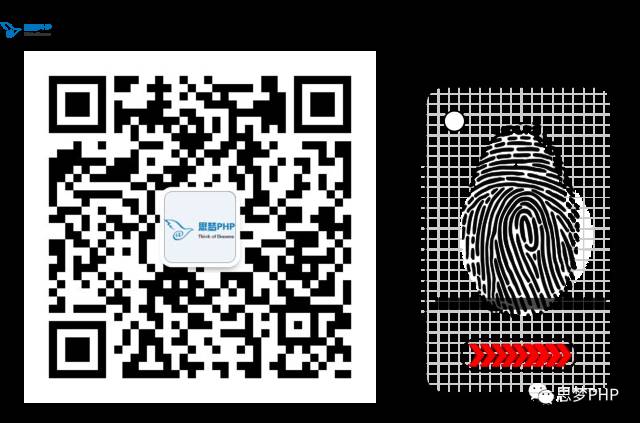标题党?无疑了!
日常开发中还在一直var_dump?exit()?,是不是很不便捷,很不方便?今天小梦就给大家讲讲在PHP开发中(划重点:PHP开发,当然其他语言开发也是有类似的工具的,比如前端开发,浏览器自带debug,还有开发java的ide编辑器)排错的小工具和帮助我们更好的阅读源码(程序执行流程)
今天给大家讲解的就是在使用开发PHP的ide编辑器里面安装xdebug这个小工具了,听到这里很多小伙伴已经知道了文章的主题,有些人已经悄悄拿起了搬砖,有些人已经悄悄放下了板砖,但是我还是要讲,因为还是有很多小伙伴安装过程中出现这样那样的错误导致迟迟不能安装成功,进而放弃了!
首先需要的工具:Phpstorm(版本随意)/PHP本地/线上(不推荐线上)开发环境/PHP框架一枚(本文选ThinkPHP5)/firefox浏览器一个
具体操作步骤如下:
1、首先去下载一个xdebug.dell的扩展(当然现在很多的php集成环境都已经有了这个扩展,如果没有,可以直接联系小梦,咱们一对一教你怎么安装扩展,保证一次包治以后所有扩展安装)
2、php.ini(php的配置文件,这个如果不知道在哪里,不会配置,请回第一步查看后段话)
[xdebug]
zend_extension ="php_xdebug.dll" //扩展地址
xdebug.idekey="PHPSTORM" //ide的配置和浏览器的配置,后面我再告诉你
xdebug.remote_handler = "dbgp"
xdebug.remote_mode = "req"
xdebug.remote_host=127.0.0.1
xdebug.remote_enable=on
xdebug.remote_port = 9000
xdebug.remote_autostart = no
这个是配置xdebug的选项,然后idekey是你的ide的key,要和你的ide保持一致
使用phpinfo.php查看是否已经被安装成功
3、Phpstorm登场了
打开phpStorm,进入File>Settings>PHP(文件-设置-语言和框架-php),这里要interpreter浏览,自动识别版本(一般会有问题,还是要自己选择)。(或者你自己选wamp/或者你自己的本地php环境、下面php里面的php.exe)
(1)配置客户端的一些操作
(2)配置服务器端的一些操作
(3)配置端口号9000端口,是不是很熟悉,对就是PHP的执行端口
(4)接下来再一次返回配置Phpstorm
(5)安装火狐浏览器的插件(这里就不介绍怎么安装了)
以上我们就安装完成了Xdebug这个调试器,然后接下来我们就去看看怎么使用
(1)我们进入我们编写的代码
(2)打开浏览器输入我们的项目访问url
(3)打开(会默认自动跳转)我们的ide
这样我们就算是已经完成了安装了
如果我们想阅读框架源码或者查看代码的执行流程那么我们这样操作
以上就是全部内容了,感觉大家的观看